Windows 10 для початківців: змінення часу та дати на вашому ПК

Якщо ви новачок у Windows 10 і у вас виникає проблема, коли час і дата на вашому комп’ютері неправильні, ось короткий опис того, як це виправити.
Після інсталяції квітневого сукупного оновлення KB3147458 Build 10586.218 учора час на моєму ПК відключився на годину. Чомусь мій часовий пояс був не таким, яким повинен бути.
Якщо ви новачок у Windows 10 і зіткнулися з подібною проблемою, коли на вашому комп’ютері неправильний час, ось короткий опис того, як це виправити.
Змініть час і дату Windows 10
Клацніть годинник на панелі завдань, а потім виберіть Налаштування дати та часу під календарем, що з’являється.
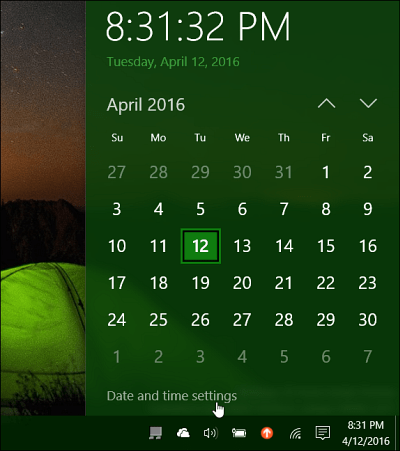
Потім вимкніть параметри автоматичного встановлення часу та часового поясу. Якщо їх увімкнено, опція зміни дати, часу та часового поясу буде недоступною.
Після цього виберіть потрібний часовий пояс зі спадного меню.
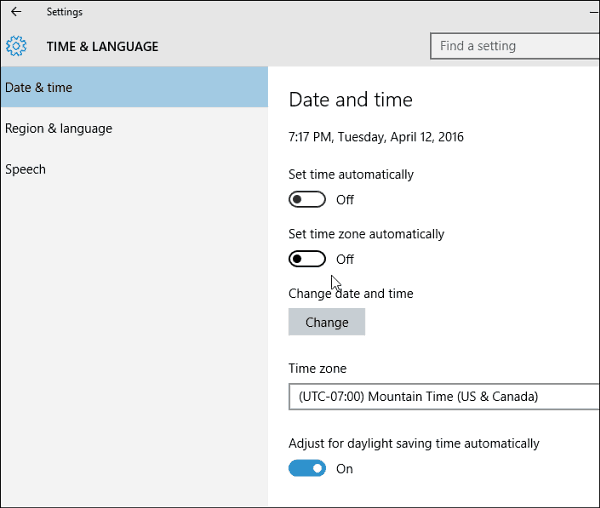
Потім, щоб змінити час і дату, просто натиснітьКнопка «Змінити». Потім на екрані, що з’явиться, ви можете встановити для нього те, що хочете. Не забудьте натиснути кнопку «Змінити», щоб переконатися, що у вас є нові налаштування.
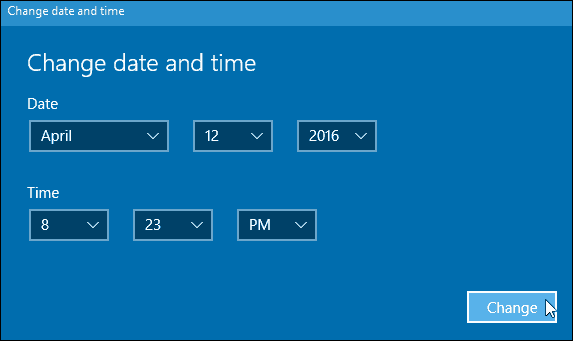
Після того, як ви все налаштували на те, що хочете, поверніться назад і ввімкніть опцію автоматичного встановлення часу та зони, якщо хочете.
Щоб дізнатись більше про управління часом та датою в Windows 10, ознайомтеся з іншими наведеними нижче порадами.
- Автоматично перемикати часові пояси на основі місцезнаходження
- Додайте додаткові годинники для різних часових поясів


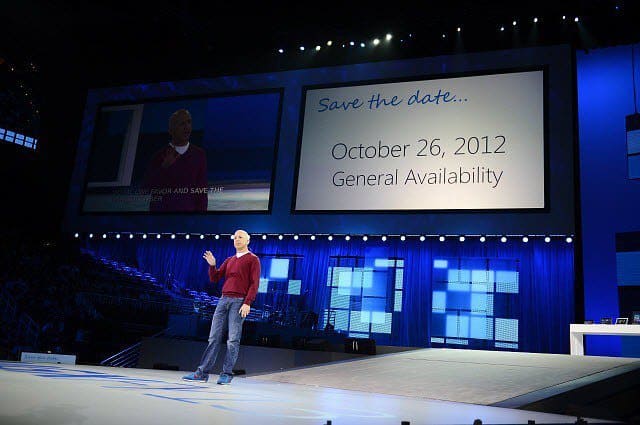







Залишити коментар